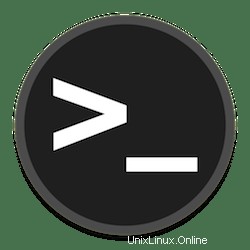
V tomto tutoriálu vám ukážeme, jak nainstalovat a nakonfigurovat Nmon na vašem CentOS 7. Pro ty z vás, kteří nevěděli, Nmon (Nigel's performance Monitor for Linux) je další velmi užitečný nástroj příkazového řádku, který dokáže zobrazit informace o různých systémových prostředcích, jako je využití CPU, paměť, síť, disky, systémy souborů, NFS, top procesy atd. Byl vyvinut v IBM a později vydán jako open source. Je dostupný pro nejběžnější architektury jako x86, ARM a platformy jako Linux, Unix atd. Je interaktivní a výstup je dobře organizován podobně jako u htop.
Tento článek předpokládá, že máte alespoň základní znalosti Linuxu, víte, jak používat shell, a co je nejdůležitější, hostujete svůj web na vlastním VPS. Instalace je poměrně jednoduchá a předpokládá, že běží v účtu root, pokud ne, možná budete muset přidat 'sudo ‘ k příkazům pro získání oprávnění root. Ukážu vám krok za krokem instalaci Nmon na server CentOS 7.
Předpoklady
- Server s jedním z následujících operačních systémů:CentOS 7.
- Abyste předešli případným problémům, doporučujeme použít novou instalaci operačního systému.
- Přístup SSH k serveru (nebo stačí otevřít Terminál, pokud jste na počítači).
non-root sudo usernebo přístup kroot user. Doporučujeme jednat jakonon-root sudo user, protože však můžete poškodit svůj systém, pokud nebudete při jednání jako root opatrní.
Nainstalujte Nmon na CentOS 7
Krok 1. Začněme tím, že zajistíme, aby byl váš systém aktuální.
yum -y update
Krok 2. Instalace Nmon na CentOS 7.
Ve výchozím nastavení je nmon k dispozici v úložišti CentOS 7. Můžete jej snadno nainstalovat spuštěním následujícího příkazu:
yum install nmon
Jakmile bude instalace Nmon dokončena a spustíte ji z terminálu zadáním ‘nmon ‘, zobrazí se vám následující výstup:
nmon
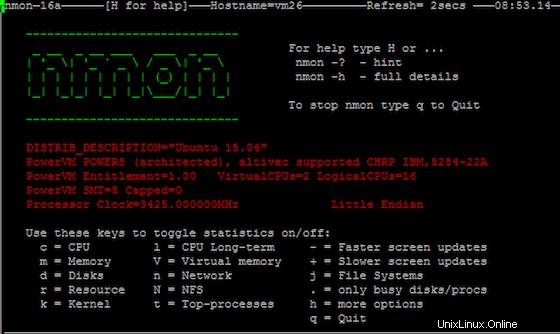
Jak můžete vidět na obrázku výše, nástroj příkazového řádku nmon běží zcela v interaktivním režimu a můžete snadno přepínat statistiky pomocí klávesových zkratek. Můžete použít následující klávesové zkratky nmon pro zobrazení různých systémových statistik:
- t =Nejlepší statistiky procesu
- c =CPU podle procesoru
- l =Dlouhodobé průměry CPU
- m =Statistika paměti a výměny
- j =Statistiky využití JFS
- h =Informace nápovědy
- n =Statistika sítě
- d =Statistika I/O disku
- o =Mapa obsazenosti disku
- k =Statistiky jádra a průměr zatížení
- v =Statistika virtuální paměti
- g =Uživatelem definované skupiny disků
- v =podrobné a jednoduché kontroly
- b =Černobílý režim
- N =NFS
Blahopřejeme! Úspěšně jste nainstalovali Nmon. Děkujeme, že jste použili tento návod k instalaci monitorovacích nástrojů Nmon Linux do vašeho systému CentOS 7. Pro další nápovědu nebo užitečné informace doporučujeme navštívit oficiální web Nmon .